Zewnętrzny dysk twardy powodujący niebieski ekran w systemie Windows 11

Jeśli podłączenie zewnętrznego dysku twardego powoduje błąd niebieskiego ekranu na komputerze z systemem Windows 11, ten artykuł Ci pomoże. Według raportów, za każdym razem, gdy użytkownik podłącza zewnętrzny dysk twardy, jego system ulega awarii i wyświetla się błąd niebieskiego ekranu śmierci. Różni użytkownicy napotykali różne błędy BSOD w swoich systemach po podłączeniu zewnętrznego dysku twardego.

Zewnętrzny dysk twardy powodujący niebieski ekran w systemie Windows 11
Skorzystaj z poniższych sugestii, jeśli podłączenie zewnętrznego dysku twardego powoduje błąd niebieskiego ekranu na komputerze z systemem Windows 11/10.
- Wstępne poprawki
- Odinstaluj program antywirusowy
- Napraw pliki obrazu systemu
- Sprawdź problem w trybie awaryjnym
- Sprawdź stan sterowników w Menedżerze urządzeń
- Czy słyszysz dźwięk kliknięcia z dysku twardego?
Poniżej szczegółowo wyjaśniłem wszystkie te poprawki.
1] Wstępne poprawki

Przed kontynuowaniem sugeruję wypróbowanie następujących poprawek:
- Podłącz dysk twardy do innego portu USB w komputerze. Dzięki temu dowiesz się, czy problem dotyczy tego portu USB.
- Podłącz inny dysk twardy (jeśli jest dostępny) do komputera i sprawdź, czy wystąpi błąd BSOD.
- Podłącz dysk twardy do innego komputera (jeśli jest dostępny) i zobacz, co się stanie.
2] Odinstaluj program antywirusowy
Przyczyną tego problemu może być oprogramowanie antywirusowe. Aby to sprawdzić, odinstaluj program antywirusowy ze swojego systemu, a następnie podłącz dysk twardy. Jeśli po odinstalowaniu programu antywirusowego Twój komputer nie ulegnie awarii, skontaktuj się ze swoim wsparciem antywirusowym w celu uzyskania dalszej pomocy.
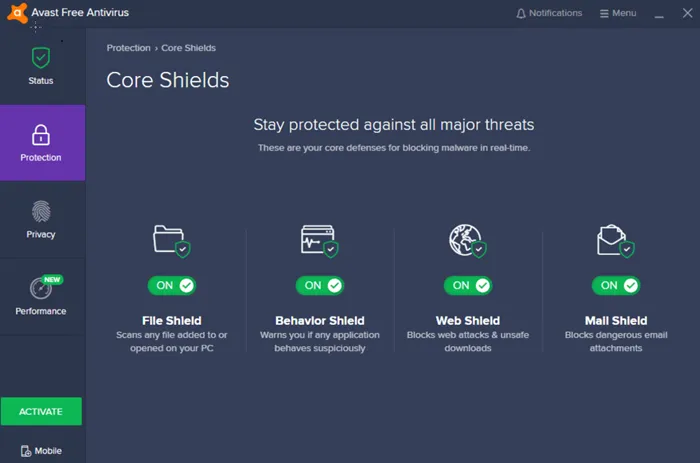
Zanim odinstalujesz program antywirusowy innej firmy, upewnij się, że masz jego klucz produktu, ponieważ przy następnej instalacji programu antywirusowego w systemie wymagana będzie jego ponowna aktywacja. Jeżeli korzystasz z bezpłatnego programu antywirusowego, możesz przełączyć się na inny.
3] Napraw pliki obrazu systemu
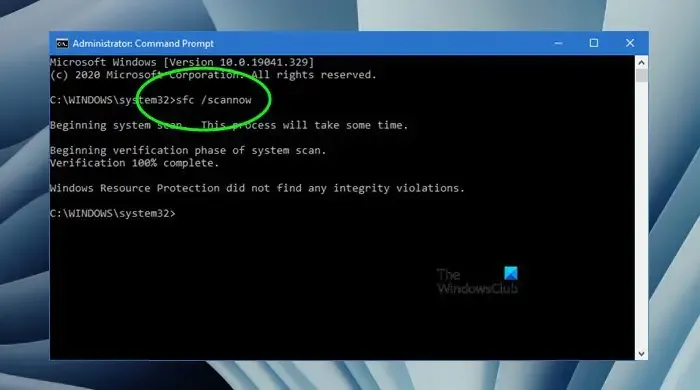
Uszkodzone pliki obrazu systemu mogą również powodować ten problem. Sugeruję naprawę plików obrazu systemu za pomocą wbudowanych narzędzi w systemie Windows 11/10. W tym celu uruchom Kontroler plików systemowych i narzędzia DISM. Narzędzia te przeskanują system w poszukiwaniu uszkodzonych plików obrazu systemu i naprawią je.
4] Sprawdź problem w trybie awaryjnym
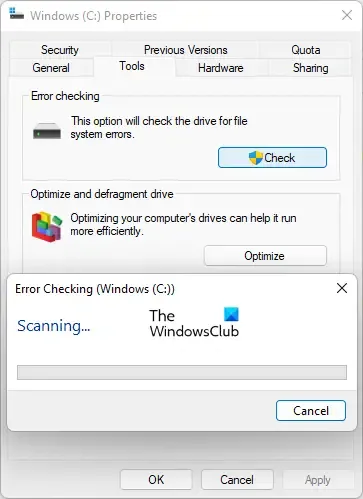
Tryb awaryjny w systemie Windows 11/10 to tryb rozwiązywania problemów. Sugeruję uruchomienie komputera w trybie awaryjnym, a następnie podłączenie dysku twardego. Jeśli po podłączeniu dysku twardego komputer nie ulegnie awarii w trybie awaryjnym, możesz uruchomić tam skanowanie chkdsk, aby naprawić dysk twardy.
5] Sprawdź stan sterowników w Menedżerze urządzeń
Wadliwy sterownik urządzenia może powodować awarię systemu przy każdym podłączeniu zewnętrznego dysku twardego. Sugeruję sprawdzenie stanu wszystkich sterowników w Menedżerze urządzeń.
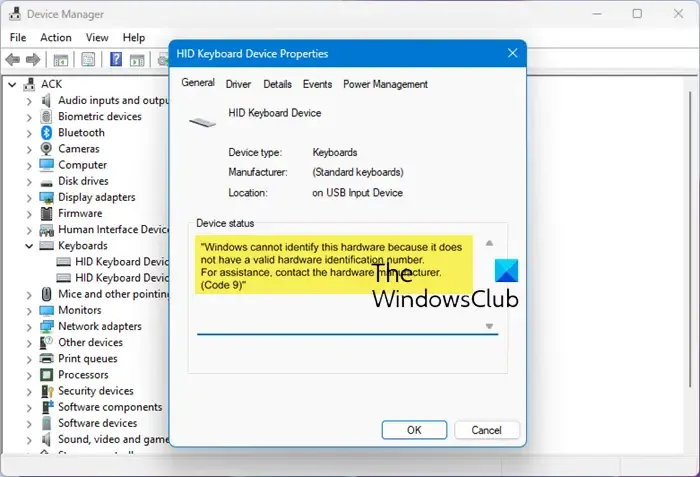
- Otwórz Menedżera urządzeń.
- Rozwiń wszystkie gałęzie w Menedżerze urządzeń.
- Sprawdź, czy którykolwiek kierowca wyświetla znak ostrzegawczy.
Jeśli widzisz znak ostrzegawczy na sterowniku, kliknij go dwukrotnie, aby otworzyć jego właściwości. Teraz na karcie Ogólne przeczytaj komunikat o błędzie. Teraz rozwiąż problem związany z tym sterownikiem na podstawie kodów błędów Menedżera urządzeń.
Zrób to i zobacz, czy to pomoże. Poniższe instrukcje poprowadzą Cię w tym zakresie. Przed kontynuowaniem utwórz punkt przywracania systemu.
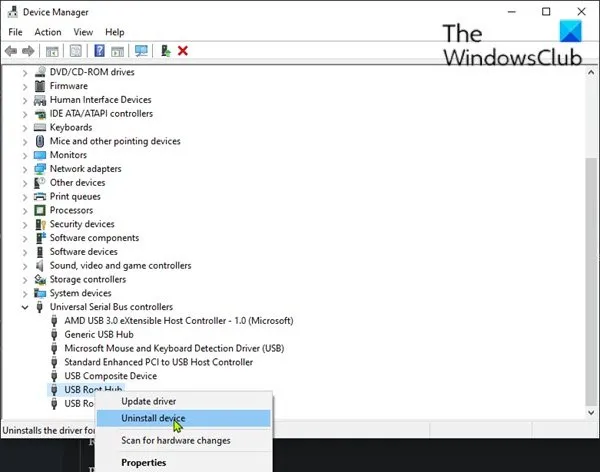
- Otwórz Menedżera urządzeń.
- Rozwiń gałąź Kontrolery uniwersalnej magistrali szeregowej .
- Zrestartuj swój komputer.
Po ponownym uruchomieniu system Windows automatycznie zainstaluje brakujące lub odinstalowane sterowniki.
7] Czy słyszysz dźwięk kliknięcia z dysku twardego?

Czy słyszysz dźwięk kliknięcia z dysku twardego? Kliknięcie dysku twardego jest jednym z objawów awarii dysku twardego. Jeśli dysk twardy wydaje taki dźwięk, może to oznaczać śmierć.
Otóż to. Mam nadzieję, że to pomoże.
Dlaczego w systemie Windows 11 pojawia się niebieski ekran?
Może być wiele przyczyn pojawienia się błędu niebieskiego ekranu na komputerze z systemem Windows 11. Zarówno problemy ze sprzętem, jak i oprogramowaniem mogą powodować błędy niebieskiego ekranu. Przykładowe problemy z oprogramowaniem, które mogą powodować błędy niebieskiego ekranu, obejmują uszkodzone lub wadliwe sterowniki urządzeń, infekcję złośliwym oprogramowaniem, uszkodzone pliki obrazu systemu, uszkodzone sektory na dysku twardym itp. Wadliwy sprzęt może również powodować błędy BSOD. Oprócz tego przegrzanie jest również odpowiedzialne za błędy BSOD.
Dlaczego system Windows 11 nie rozpoznaje mojego zewnętrznego dysku twardego?
Najczęstszą przyczyną niewykrycia zewnętrznego dysku twardego w systemie Windows 11 jest uszkodzony kontroler uniwersalnej magistrali szeregowej i sterowniki dysku twardego. Możesz to sprawdzić w Menedżerze urządzeń. Jeśli dysk twardy umiera lub jest uszkodzony, problem ten wystąpi również w systemie.



Dodaj komentarz